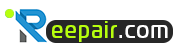mohamadxf37
مهندس جديد
- إنضم
- 11 مايو 2023
- المشاركات
- 10
- مستوى التفاعل
- 2
كيفية إصلاح خطأ Motorola Commserver وخطأ عدم وجود إشارة باستخدام أداة [مجاني 2023]
يعد خطأ Motorola Commserver وخطأ عدم وجود إشارة من المشكلات الشائعة التي يمكن أن تحدث على أجهزة Motorola. يمكن أن يكون سبب هذه الأخطاء مجموعة متنوعة من العوامل، مثل خلل في البرامج أو مشكلة في الأجهزة أو مشكلة في الشبكة.
إذا كنت تواجه أيًا من هذه الأخطاء، فهناك بعض الأشياء التي يمكنك محاولة إصلاحها. أحد الخيارات هو استخدام أداة مصممة خصيصًا لإصلاح "Motorola Commserver" وأخطاء عدم وجود إشارة.
دليل خطوة بخطوة حول كيفية استخدام الأداة:
افتح الأداة وانقر على الخيار الأول [START IN FASTBOOT MODE (USB DEBUGING)] .
بعد ذلك، انقر فوق الزر الثاني [Reapir Serial / COMMSERVER (FASTBOOT)] .
ستقوم الأداة الآن بتشغيل سلسلة من الأوامر لإصلاح Commserver وأخطاء عدم وجود إشارة.
بمجرد اكتمال العملية، ستقوم الأداة بإعادة تشغيل جهازك.
الاستخدام المباشر مع أوامر cmd Fastboot:
إذا كنت مرتاحًا لاستخدام أدوات سطر الأوامر، فيمكنك أيضًا إصلاح أخطاء Commserver وNo Signal يدويًا باستخدام أوامر Fastboot التالية:
fastboot oem fb_mode_set
fastboot -w
fastboot oem fb_mode_clear
fastboot reboot
لاستخدام هذه الأوامر، ستحتاج إلى توصيل جهازك بالكمبيوتر في وضع Fastboot. بمجرد توصيل جهازك، افتح موجه الأوامر وانتقل إلى الدليل الذي قمت بحفظ أوامر Fastboot فيه.
للانتقال إلى الدليل، استخدم الأمر التالي:
cd [directory path]
بمجرد وصولك إلى الدليل الصحيح، قم بتشغيل الأوامر التالية بالترتيب:
fastboot oem fb_mode_set
fastboot -w
fastboot oem fb_mode_clear
fastboot reboot
بمجرد تشغيل هذه الأوامر، سيتم إعادة تشغيل جهازك. إذا تم إصلاح أخطاء Commserver وعدم وجود إشارة، فمن المفترض أن يكون جهازك الآن قادرًا على الاتصال بالشبكة.
رابط التحميل Motorola Commserver
أداة إصلاح خطأ خادم Motorola || تحميل
ملاحظة مهمة:
قبل استخدام أي أداة أو أوامر سطر الأوامر لإصلاح جهازك، من المهم عمل نسخة احتياطية من بياناتك. وذلك لأن هناك دائمًا خطر فقدان البيانات عند إجراء أي نوع من الإصلاح على جهازك.
إذا كنت تواجه أيًا من هذه الأخطاء، فهناك بعض الأشياء التي يمكنك محاولة إصلاحها. أحد الخيارات هو استخدام أداة مصممة خصيصًا لإصلاح "Motorola Commserver" وأخطاء عدم وجود إشارة.
دليل خطوة بخطوة حول كيفية استخدام الأداة:
افتح الأداة وانقر على الخيار الأول [START IN FASTBOOT MODE (USB DEBUGING)] .
بعد ذلك، انقر فوق الزر الثاني [Reapir Serial / COMMSERVER (FASTBOOT)] .
ستقوم الأداة الآن بتشغيل سلسلة من الأوامر لإصلاح Commserver وأخطاء عدم وجود إشارة.
بمجرد اكتمال العملية، ستقوم الأداة بإعادة تشغيل جهازك.
الاستخدام المباشر مع أوامر cmd Fastboot:
إذا كنت مرتاحًا لاستخدام أدوات سطر الأوامر، فيمكنك أيضًا إصلاح أخطاء Commserver وNo Signal يدويًا باستخدام أوامر Fastboot التالية:
fastboot oem fb_mode_set
fastboot -w
fastboot oem fb_mode_clear
fastboot reboot
لاستخدام هذه الأوامر، ستحتاج إلى توصيل جهازك بالكمبيوتر في وضع Fastboot. بمجرد توصيل جهازك، افتح موجه الأوامر وانتقل إلى الدليل الذي قمت بحفظ أوامر Fastboot فيه.
للانتقال إلى الدليل، استخدم الأمر التالي:
cd [directory path]
بمجرد وصولك إلى الدليل الصحيح، قم بتشغيل الأوامر التالية بالترتيب:
fastboot oem fb_mode_set
fastboot -w
fastboot oem fb_mode_clear
fastboot reboot
بمجرد تشغيل هذه الأوامر، سيتم إعادة تشغيل جهازك. إذا تم إصلاح أخطاء Commserver وعدم وجود إشارة، فمن المفترض أن يكون جهازك الآن قادرًا على الاتصال بالشبكة.
رابط التحميل Motorola Commserver
أداة إصلاح خطأ خادم Motorola || تحميل
ملاحظة مهمة:
قبل استخدام أي أداة أو أوامر سطر الأوامر لإصلاح جهازك، من المهم عمل نسخة احتياطية من بياناتك. وذلك لأن هناك دائمًا خطر فقدان البيانات عند إجراء أي نوع من الإصلاح على جهازك.